如何解决win10系统修改hosts文件保存失败问题
现在大部分电脑都是win10系统,有些用户遇到了修改hosts文件保存失败问题,想知道如何解决,接下来小编就给大家介绍一下具体的操作步骤。
win10系统hosts文件修改方法
1. 首先第一步先打开【此电脑】窗口,接着在地址栏中输入【 C:\Windows\System32\drivers\etc】,然后根据下图箭头所指,右键单击【hosts】文件。

2. 第二步在弹出的菜单栏中,先点击【打开方式】,接着根据下图所示,点击【记事本】选项。

3. 第三步打开文件后,根据下图所示,按照需求编辑文件。

4. 第四步编辑完成后,根据下图箭头所指,依次点击【文件-保存】选项。
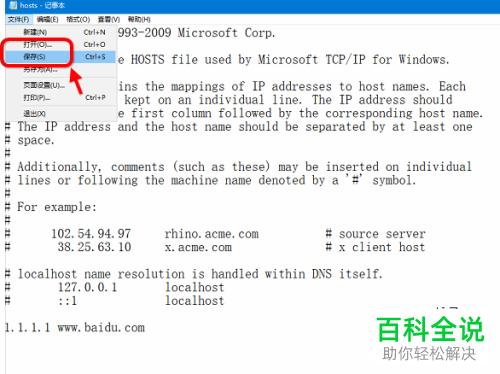
5. 第五步如果无法保存的话,先右键单击【hosts】文件,接着在弹出的菜单栏中点击【属性】选项,然后根据下图所示,勾选【完全控制】并点击【确定】,重新保存即可。

6. 第六步先复制hosts文件,接着编辑并保存,然后根据下图所示,替换到原路径即可。
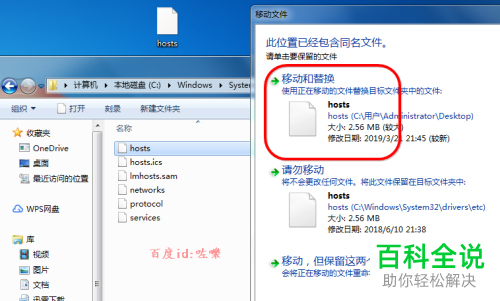
7. 最后打开命令提示符窗口,根据下图所示,测试文件是否修改成功。
 以上就是如何解决win10系统修改hosts文件保存失败问题的方法。
以上就是如何解决win10系统修改hosts文件保存失败问题的方法。
赞 (0)

